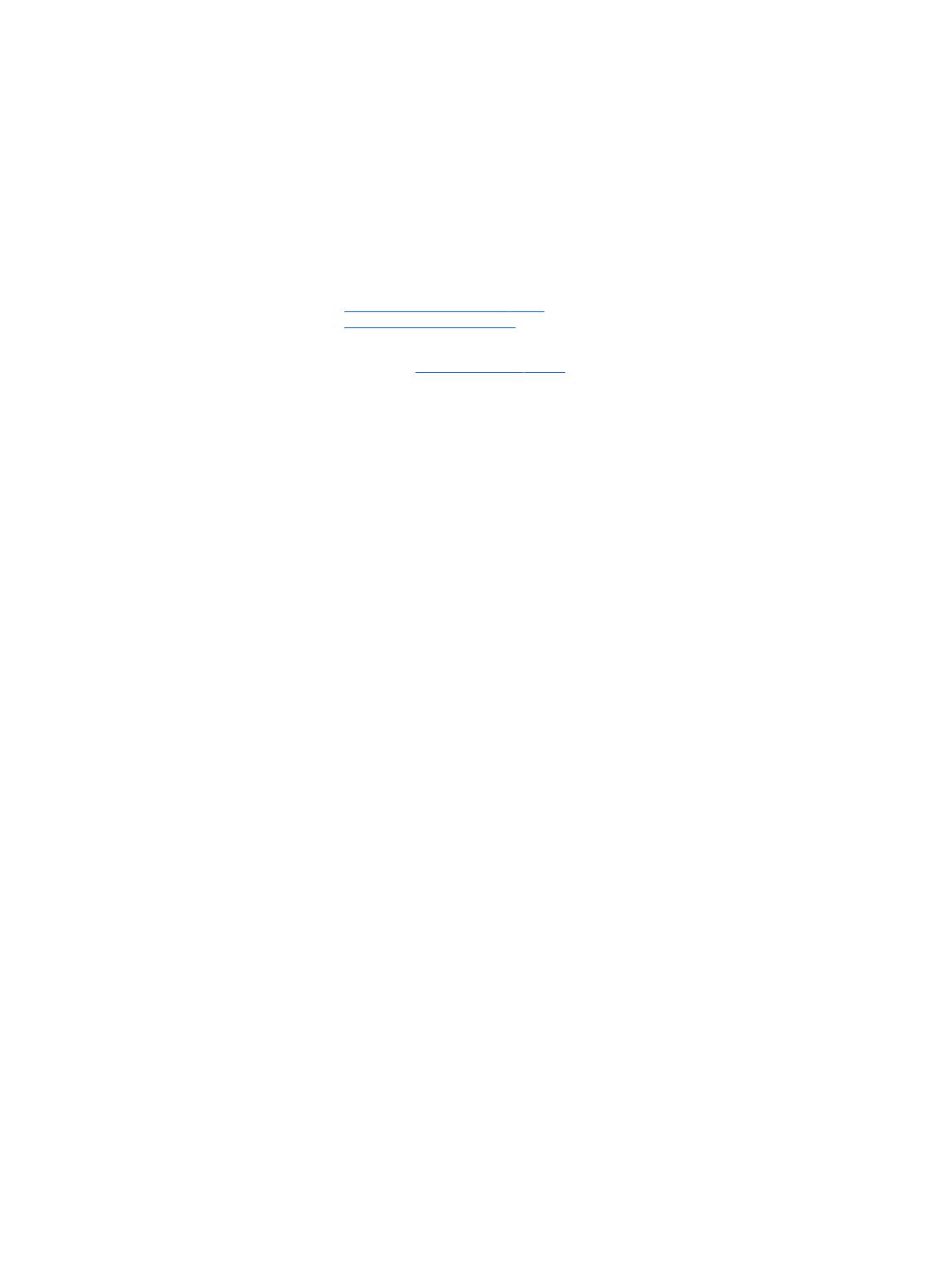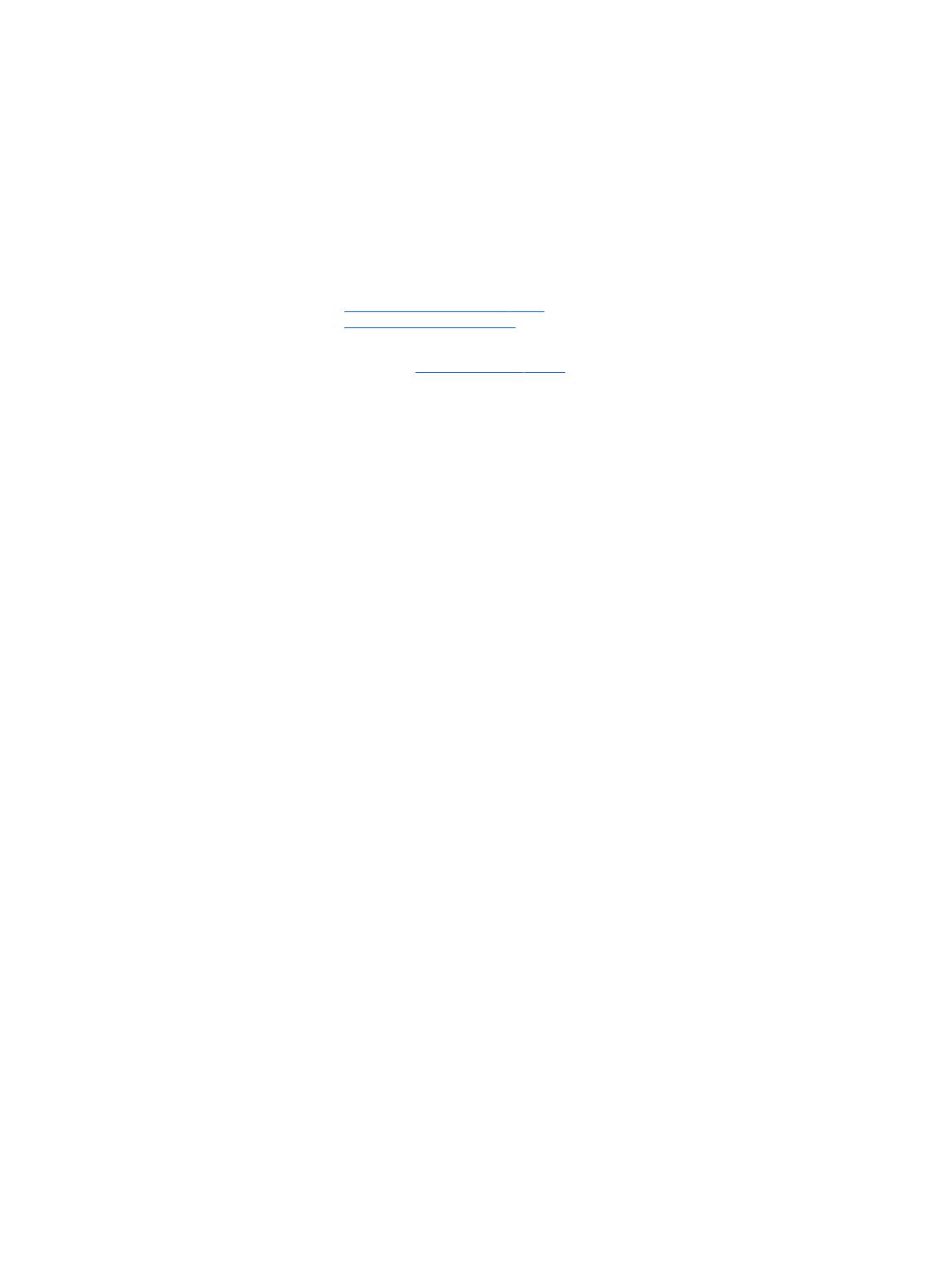
© Copyright 2016 HP Development Company,
L.P.
Bluetooth on omistajansa tavaramerkki, jota
HP Inc. käyttää lisenssillä. Intel, Intel Core,
Xeon ja Thunderbolt ovat Intel Corporationin
tavaramerkkejä Yhdysvalloissa ja muissa
maissa. AMD on Advanced Micro Devices, Inc:n
tavaramerkki. SD-logo on omistajansa
tavaramerkki. Java on Sun Microsystems, Inc:n
tavaramerkki. Microsoft ja Windows ovat
Microsoft-yritysten rekisteröimiä
tavaramerkkejä.
Tässä olevat tiedot voivat muuttua ilman
ennakkoilmoitusta. Ainoat HP:n tuotteita ja
palveluja koskevat takuut mainitaan erikseen
kyseisten tuotteiden ja palveluiden mukana
toimitettavissa takuuehdoissa. Tässä
aineistossa olevat tiedot eivät oikeuta
lisätakuisiin. HP ei vastaa tässä esiintyvistä
mahdollisista teknisistä tai toimituksellisista
virheistä tai puutteista.
Toinen painos: tammikuu 2016
Ensimmäinen painos: tammikuu 2016
Asiakirjan osanumero: 839657-352
Tuotetta koskeva ilmoitus
Tässä oppaassa on tietoja ominaisuuksista,
jotka ovat yhteisiä useimmille malleille.
Omassa tietokoneessasi ei välttämättä ole
kaikkia näitä ominaisuuksia.
Tähän tietokoneeseen on ehkä päivitettävä
ja/tai hankittava erikseen joitakin laitteistoja
ja/tai DVD-asema, jotta voit asentaa Windows
7 -ohjelmiston ja hyödyntää Windows 7:n
ominaisuuksia parhaalla mahdollisella tavalla.
Lisätietoja on osoitteessa
http://windows.microsoft.com/en-us/
windows7/get-know-windows-7.
Löydät uusimman käyttöoppaan siirtymällä
osoitteeseen http://www.hp.com/support ja
valitsemalla haluamasi maan. Valitse Ohjaimet
ja lataukset ja toimi näyttöön tulevien
ohjeiden mukaan.
Ohjelmiston käyttöehdot
Asentamalla, kopioimalla, lataamalla tai
muuten käyttämällä mitä tahansa tähän
tietokoneeseen esiasennettua ohjelmistoa
sitoudut noudattamaan HP:n
käyttöoikeussopimuksen (EULA) ehtoja. Jos et
hyväksy näitä käyttöoikeusehtoja, ainoa
vaihtoehtosi on palauttaa käyttämätön tuote
kokonaisuudessaan (sekä laitteisto että
ohjelmisto) 14 päivän kuluessa, jolloin saat
täydellisen hyvityksen myyjän
hyvityskäytännön mukaan.
Jos tarvitset lisätietoja tai haluat pyytää
täydellisen hyvityksen tietokoneen hinnasta,
ota yhteyttä myyjään.